Powiadomienia Facebook Messenger powinny zniknąć, gdy przeczytasz wszystkie nieprzeczytane wiadomości. Jeśli jednak powiadomienia nadal się wyświetlają i nie znikają bez względu na wszystko, mamy kilka rozwiązań, które możesz zastosować, aby rozwiązać swój problem. Zobaczmy, jak to zrobić na iPhonie lub telefonie z Androidem.
Niektóre powody Powiadomienia Messengera jest taki, że masz nieprzeczytane wiadomości w folderze Żądania wiadomości lub Archiwum, pamięć podręczna Twojej aplikacji jest uszkodzona, wystąpił problem z sesją logowania, Twoja aplikacja jest nieaktualna i nie tylko.

1.Przeczytaj lub oznacz swoje wiadomości jako przeczytane w Messengerze
Pierwszą czynnością, którą należy podjąć, gdy zauważysz, że powiadomienia Messengera wciąż się pojawiają, jest sprawdzenie folderu wiadomości i upewnienie się, że przeczytałeś wszystkie nowe wiadomości w nim zawarte. Warto dwukrotnie sprawdzić ten folder, aby przeczytać lub oznaczaj nieprzeczytane wiadomości jako przeczytane.
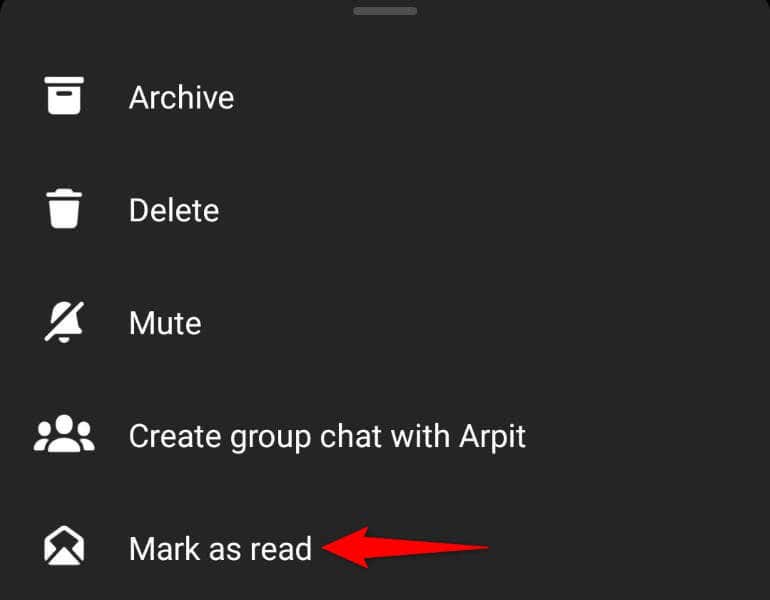
Gdy przeczytasz lub oznaczysz wiadomości jako przeczytane, powiadomienia z Messengera znikną.
2.Sprawdź żądania wiadomości w Messengerze
Innym powodem otrzymywania powiadomień z Messengera jest to, że masz nieprzeczytane wiadomości w folderze Żądania wiadomości. Do tego folderu przychodzą wiadomości od użytkowników osoby, które nie są Twoimi znajomymi na Facebooku.
Poświęć chwilę, przejrzyj swoje czaty w tym folderze i przeczytaj je wszystkie lub oznacz je jako przeczytane.
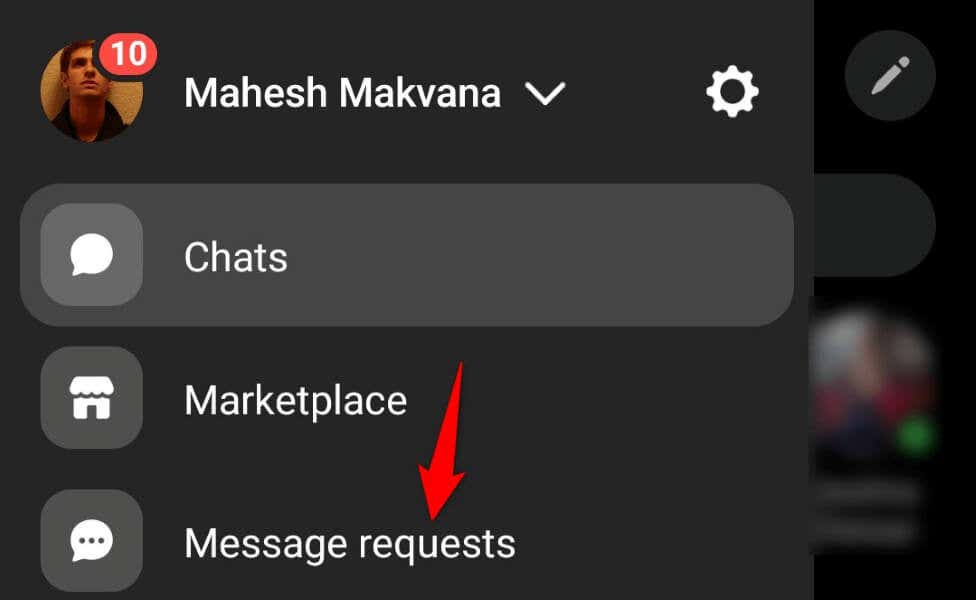
3.Oznaczaj zarchiwizowane wiadomości jako przeczytane w Messengerze
Gdy powiadomienia Messengera będą się nadal wyświetlać, otwórz Twoja wiadomość Folder archiwum i upewnij się, że wszystkie Twoje wiadomości zostały tam przeczytane. Jeśli w tym folderze znajdują się nieprzeczytane wiadomości, aplikacja może wysyłać Ci powiadomienia.
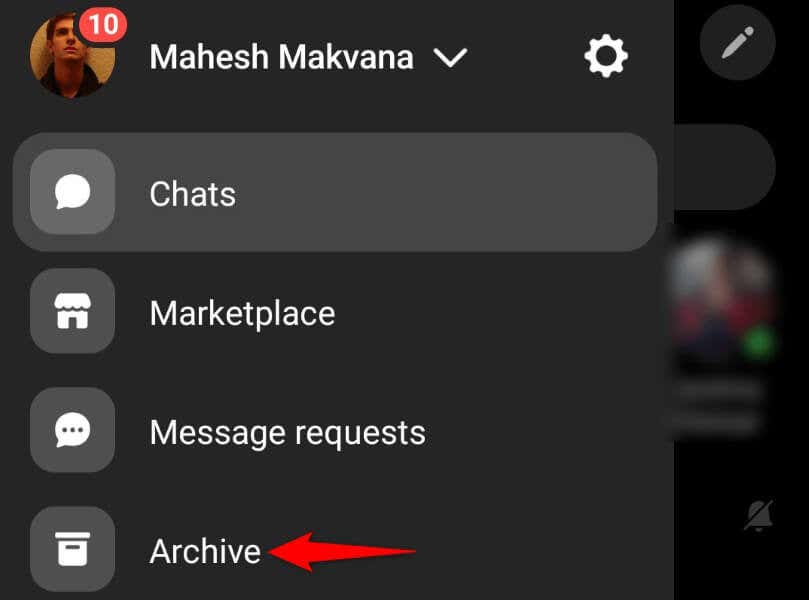
4. Wyłącz i włącz ponownie powiadomienia na Facebooku Messenger
Drobne usterki programu Facebook Messenger mogą powodować, że aplikacja będzie nadal wysyłać Ci powiadomienia, nawet jeśli nie masz żadnych nieprzeczytanych wiadomości. W takim przypadku prawdopodobnie możesz rozwiązać problem do wyłączenie i ponowne włączenie powiadomień aplikacji.
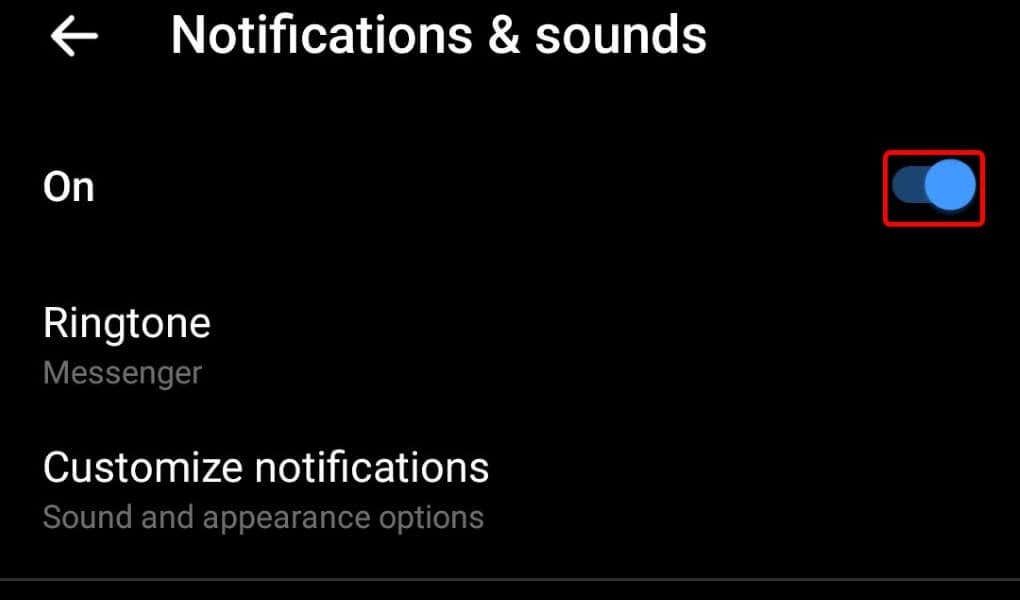
5.Wyczyść pamięć podręczną aplikacji Messengera w telefonie
Podobnie jak większość innych aplikacji, aplikacja Facebook Messenger przechowuje pliki pamięci podręcznej w telefonie, aby zwiększyć wygodę korzystania z aplikacji. Jeśli te pliki uległy uszkodzeniu, może to być przyczyną ciągłego otrzymywania alertów z aplikacji do obsługi wiadomości.
W takim przypadku możesz wyczyść wadliwą pamięć podręczną aplikacji rozwiązać swój problem. Nie spowoduje to usunięcia czatów ani żadnych innych plików zapisanych na Twoim koncie.
Pamiętaj, że pamięć podręczną aplikacji możesz wyczyścić tylko na Androidzie. Aby usunąć pliki pamięci podręcznej aplikacji, musisz usunąć i ponownie zainstalować aplikację na iPhonie.
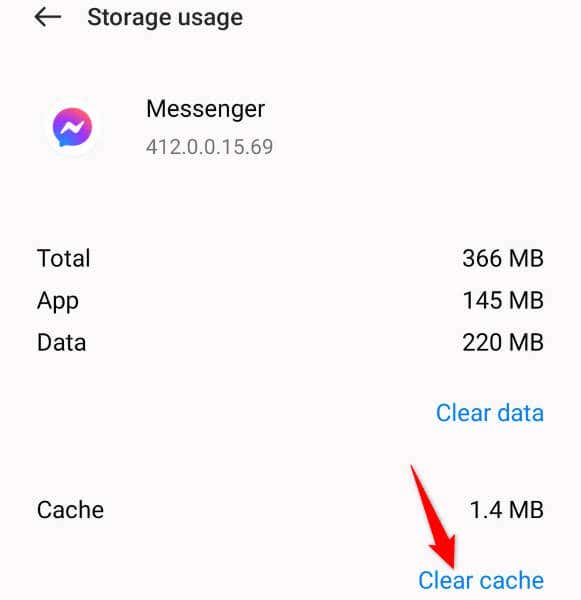
6.Zaktualizuj Facebook Messenger w swoim telefonie
Jeśli problem z powiadomieniami w Messengerze nadal nie został rozwiązany, być może używasz nieaktualnej wersji aplikacji na swoim telefonie. Wiadomo, że w starych wersjach aplikacji występują problemy. Prawdopodobnie uda Ci się je rozwiązać do aktualizację aplikacji do najnowszej wersji.
Aktualizacja Messengera wprowadza różne poprawki błędów i prawdopodobnie nowe funkcje.
Na Androidzie

Na Apple iPhone
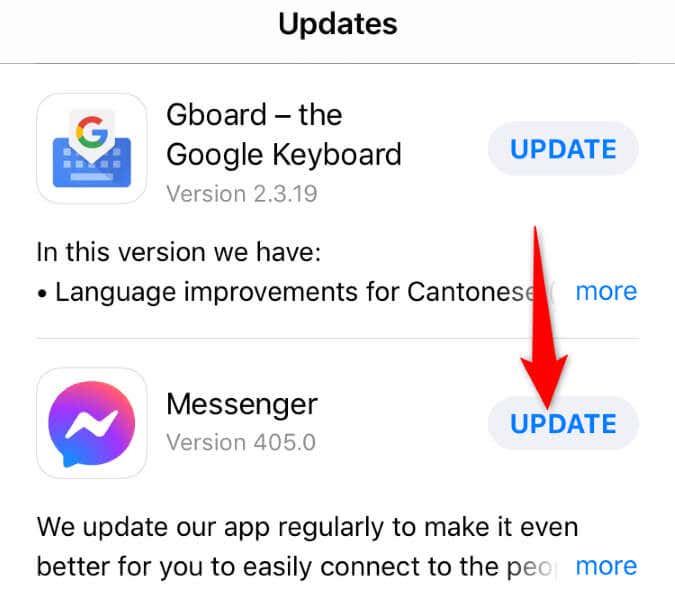
7. Wyloguj się i wróć na swoje konto na Facebooku w Messengerze
Czasami problemy z sesją logowania powodują nieprawidłowe działanie aplikacji, co prowadzi do różnych błędów. Problem z powiadomieniami w aplikacji może wynikać z problemu z sesją logowania. W takim przypadku wyloguj się ze swojego konta, a następnie zaloguj się ponownie na swoje konto w aplikacji. To prawdopodobnie powinno rozwiązać Twój problem.
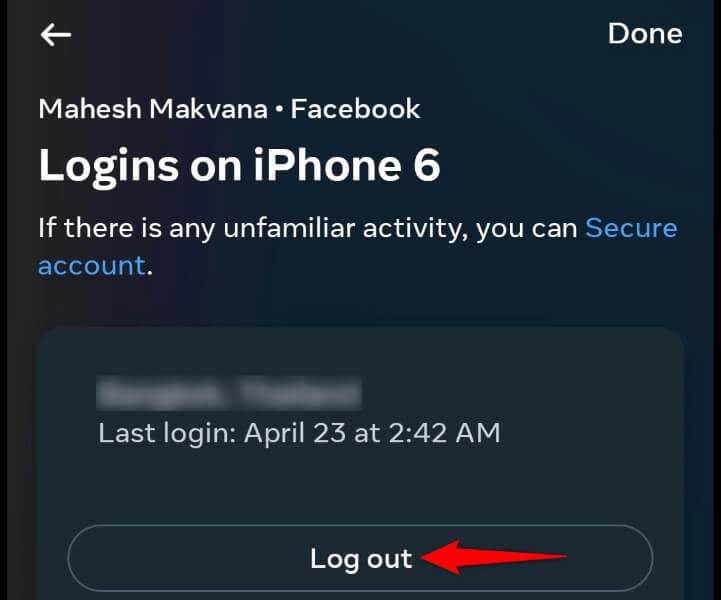
8.Odinstaluj i zainstaluj ponownie Messengera na swoim telefonie
Jeśli aplikacja Messenger nadal działa nieprawidłowo, przyczyną mogą być pliki systemowe aplikacji. Takie pliki mogą powodować różne problemy w aplikacji. W takim przypadku możesz usunąć i ponownie zainstalować aplikację na telefonie, aby rozwiązać problem..
Usuwanie aplikacji z telefonu nie usuwa Twojego czatu ani żadnych innych plików konta. Messenger ponownie zsynchronizuje Twoje rozmowy, gdy ponownie zainstalujesz aplikację i zalogujesz się ponownie na swoje konto.
Na Androidzie
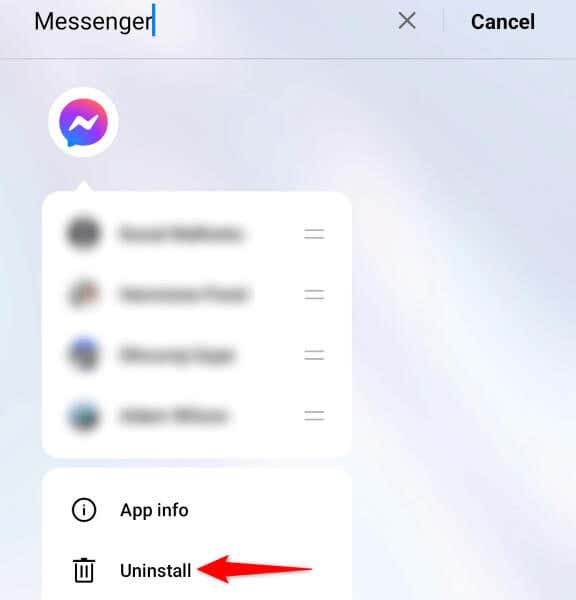
Na Apple iPhone
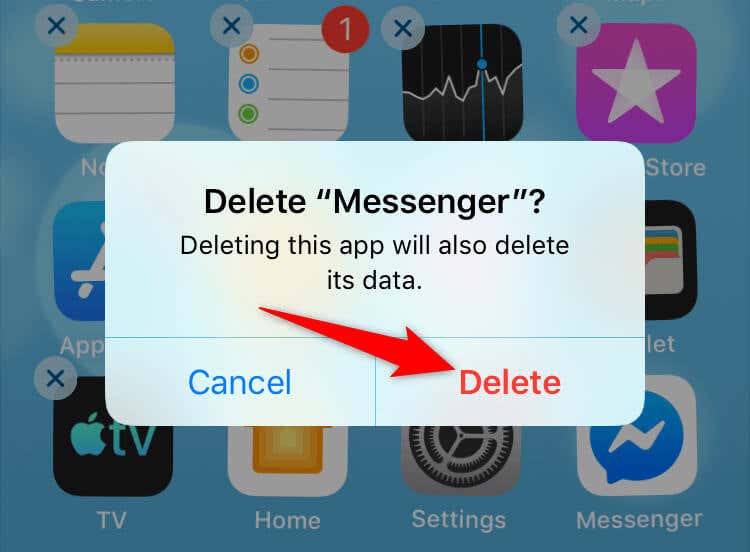
Rozwiązywanie problemów z powiadomieniami o błędach w programie FB Messenger na iPhonie i Androidzie
Błędne powiadomienia Messengera stale informują Cię o nieprzeczytanych wiadomościach, choć tak nie jest. Ten błąd występuje z różnych powodów, a nasz powyższy przewodnik powinien pomóc Ci uporać się z problemem.
Po zastosowaniu się do metod opisanych powyżej problem z powiadomieniami powinien zostać rozwiązany, a powiadomienie otrzymasz tylko wtedy, gdy w skrzynce odbiorczej znajdują się faktycznie nieprzeczytane wiadomości. Miłych rozmów!
.